Настройка_ЭП_(1). Программа КриптоПро версии 0 или выше Выгрузка сертификатов отправителей
 Скачать 475.95 Kb. Скачать 475.95 Kb.
|
|
Настройка ЭП На компьютере должна стоять программа КриптоПро версии 4.0 или выше Выгрузка сертификатов отправителей. Для выгрузки сертификатов ЭЦП необходимо подключить носитель к компьютеру и совершить следующие действия: «Пуск» - «Панель управления» - «КриптоПро CSP» - «Сервис» - «Посмотреть сертификаты в контейнере» 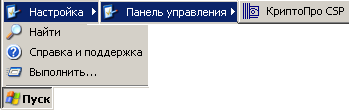 Или «Пуск» - «Все программы» - «КриптоПро CSP» - «Сервис» - «Посмотреть сертификаты в контейнере»  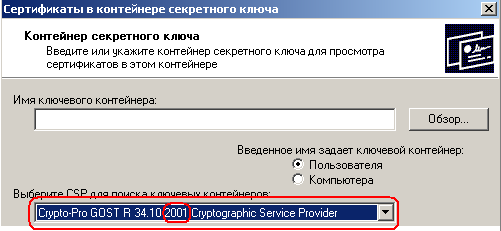 сначала выбрать CSP – 2001, только потом нажать «Обзор»  выбрать подключенный RuToken ,нажать «ОК» « 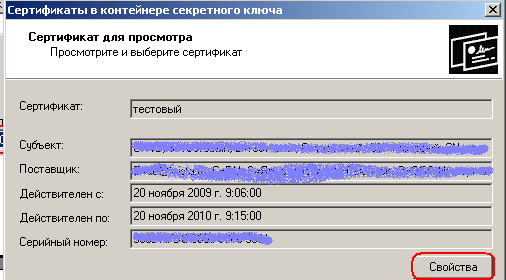 Далее», «Свойства» Далее», «Свойства»закладка «Состав», нажать «Копировать в файл» 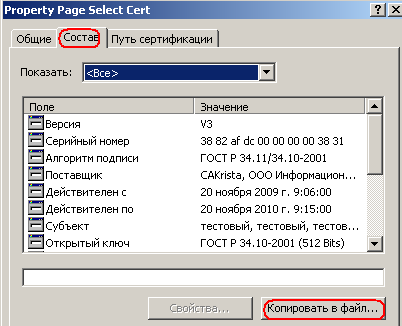 «Далее», «Нет, не экспортировать закрытый ключ» Далее куда выгрузить файл сертификата и его имя (произвольное, например «12345»)  Настройка браузера Важно! Все настройки и скачивание дополнительных программ для реализации подписания с наложением ЭП производить только в браузере в котором вы будете работать в Подсистеме Для начала необходимо скачать программу «КриптоПро Browser Plugin» версии не ниже 4.0. В зависимости от версии операционной системы Windows, возможно надо будет подтвердить согласие на внесение изменений в компьютер. После того как программа установки подготовит программу и установит ее в автоматическом режиме, Вы увидите окно о том, что программа «КриптоПро Browser Plugin» успешно установлена. На этом установка программы «КриптоПро Browser Plugin» окончена, необходимо перезапустить все запущенные браузеры для применения эффекта. Прим.: В некоторых браузерах по умолчанию запрещен запуск некоторых плагинов. Необходимо проверить разрешение на запуск «КриптоПро Browser Plugin» в используемом браузере, в случае необходимости разрешить запуск данного плагина. Для браузера Chrome и Yandex Требуется установить расширение по ссылке: https://chrome.google.com/webstore/detail/cryptopro-extension-for-c/iifchhfnnmpdbibifmljnfjhpififfog На открывшейся странице нажать кнопку «Установить»: 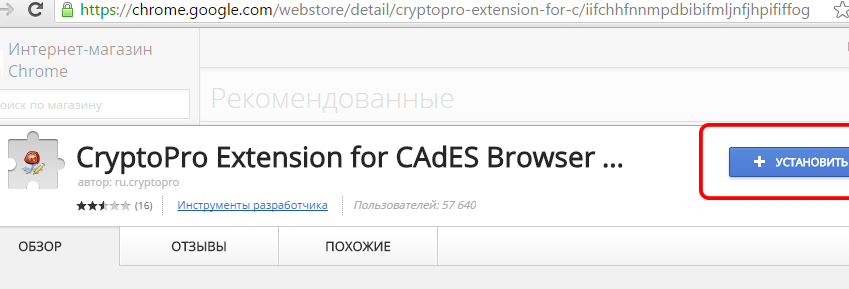 После установки расширения следует перезагрузить браузер в обязательном порядке. Для браузера Mozilla Firefox версии 52.0 и выше Установка расширения в браузер Помимо установки плагина в Windows необходимо также установить расширение последней версии в браузер (Firefox). Расширение скачивается либо устанавливается с сайта «КриптоПро». После загрузки расширения по ссылке браузер задает вопрос: 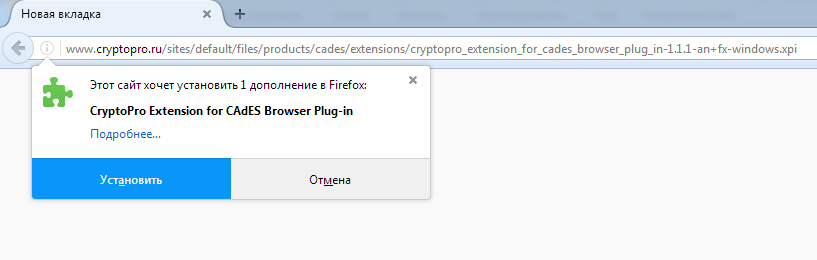 Необходимо нажать «Установить», подтвердив установку расширения. После установки браузер выведет всплывающее окно уведомлением о том, что установка закончена. После установки расширения следует перезагрузить браузер в обязательном порядке. Установка сертификата в Систему Пользователь сам импортирует сертификат. Для этого требуется зайти на вкладку «Сертификаты». Добавить сертификаты нужно под конкретной учетной записью. 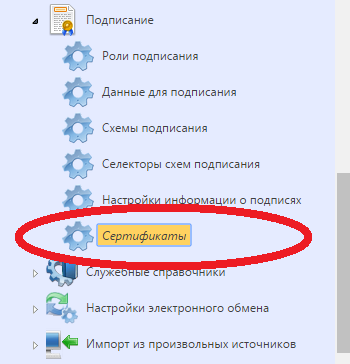 по кнопке «Добавить сертификат» 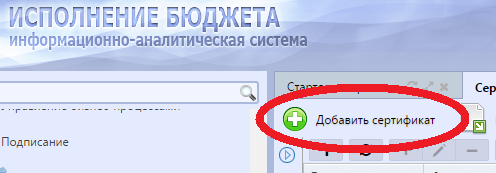 В открывшемся окне найти нужный файл личного сертификата и нажать кнопку «открыть». 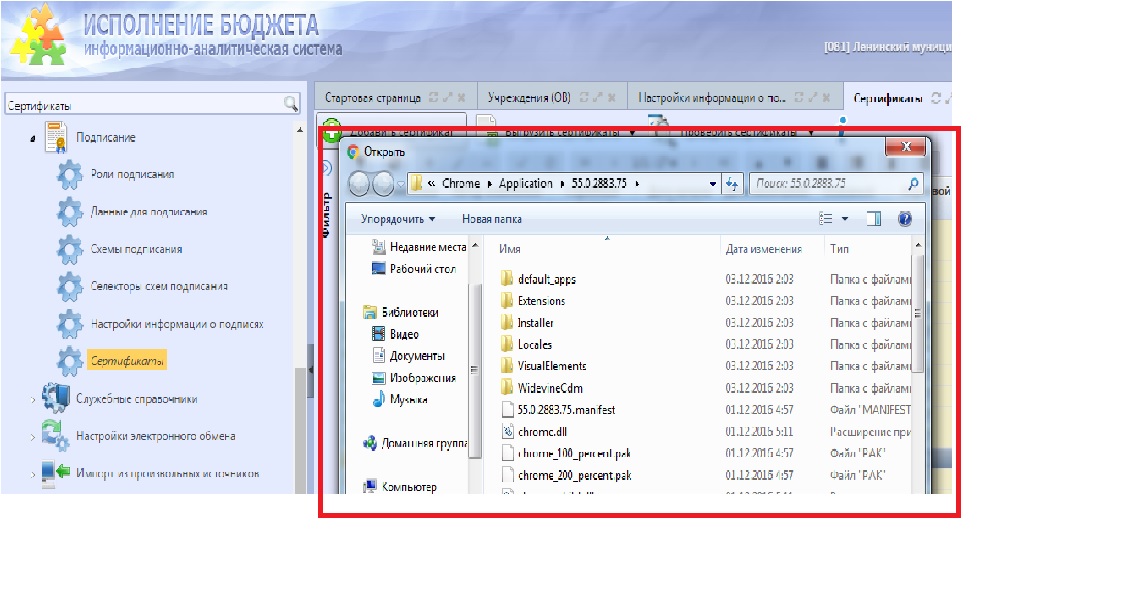 После удачной загрузки сертификата будет отсутствовать флаг-галка «Активен». Для активации необходимо обратиться к ведомственному администратору. Если при загрузке личного сертификата программа выдаст ошибку «не найдет корневой сертификат» необходимо обратиться к администраторам. Подписание документа При подписании документа программа выдаст такое сообщение: 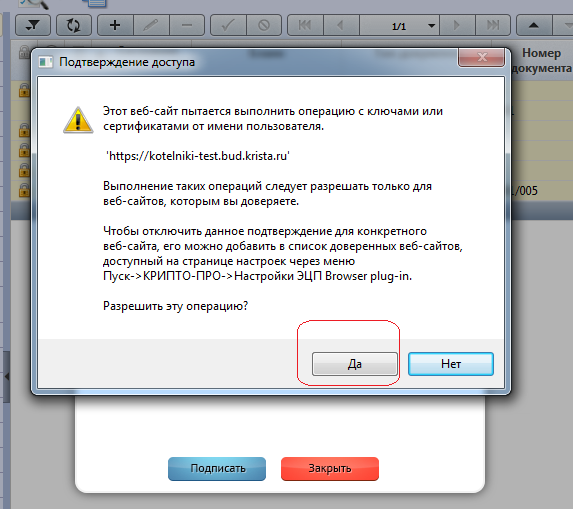 Потом уже «Подписать» 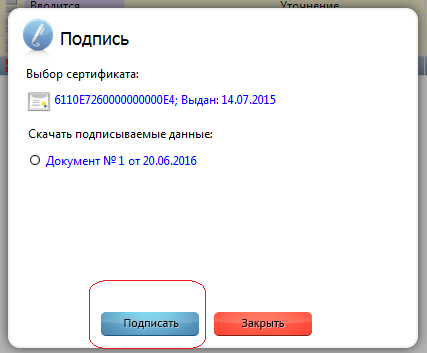 Если при подписании будет ошибка вида: 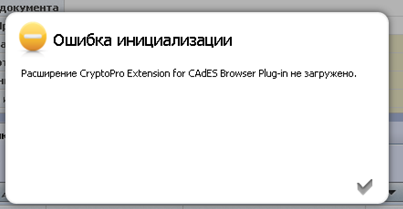 Тогда следует ещё установить программу КриптоПро Browser Plugin. Об этом подробно описано в начале инструкции Если подпись наложилась корректно, то в детализации документа на закладке «История обработки\История подписания» будет указан этап подписания, имеющий вид «С наложением ЭП». |
